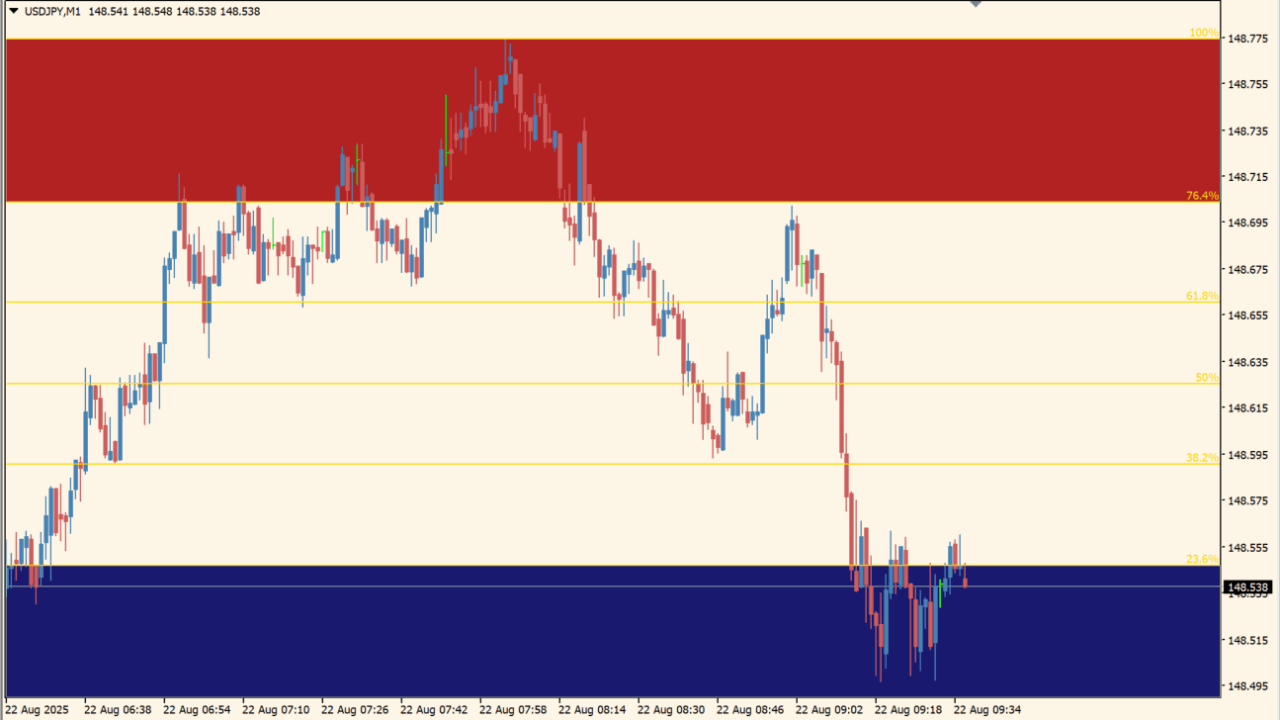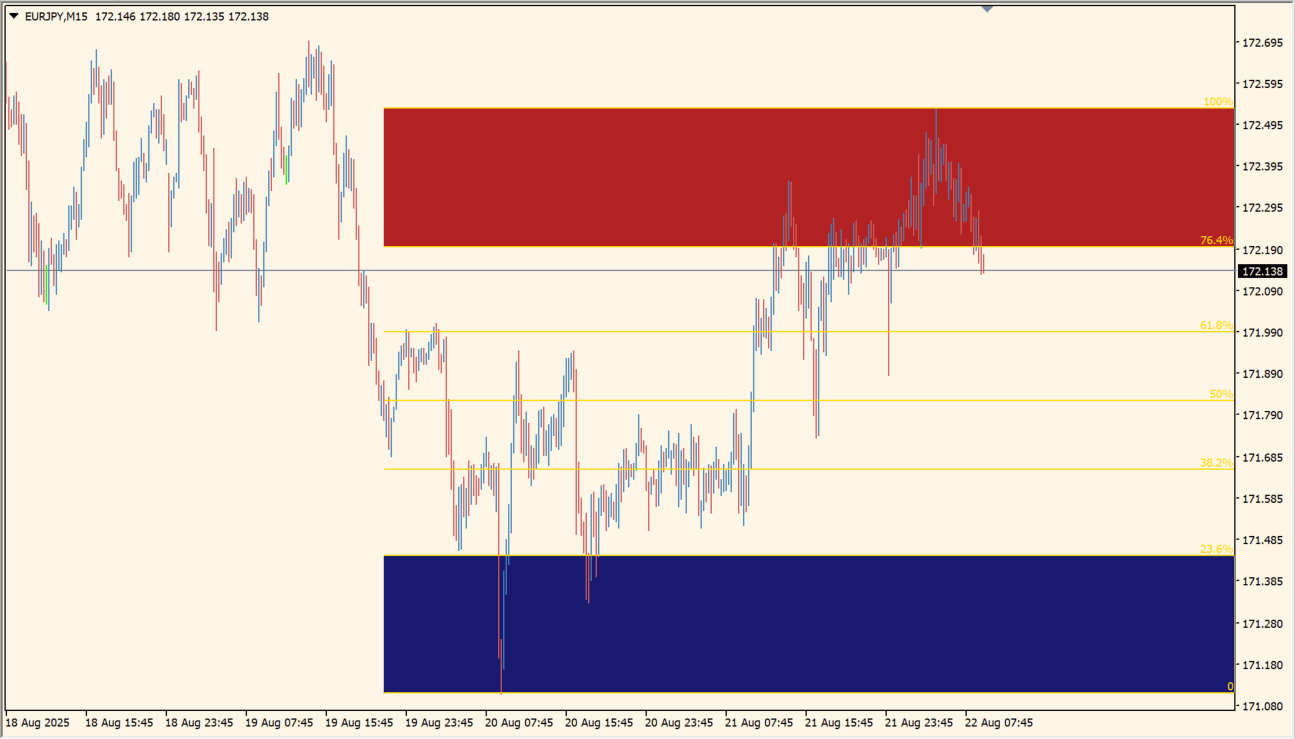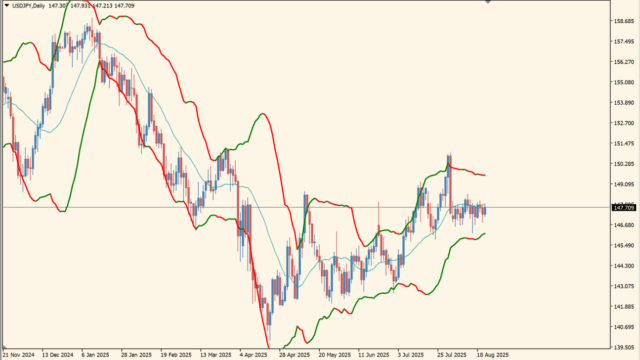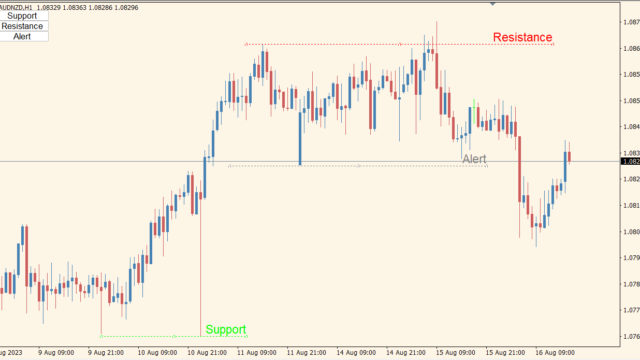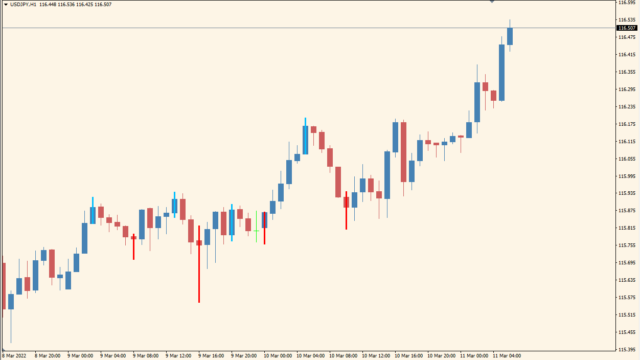サインなし フィボナッチ系
ファイル形式 .ex4
直近の高値・安値を自動で検出し、フィボナッチリトレースメントを描画します。買いゾーン(青)と売りゾーン(赤)を明示することで、反発やブレイクポイントを視覚的に判断できます。
AutoFib_TradeZonesインジケーターの利用方法
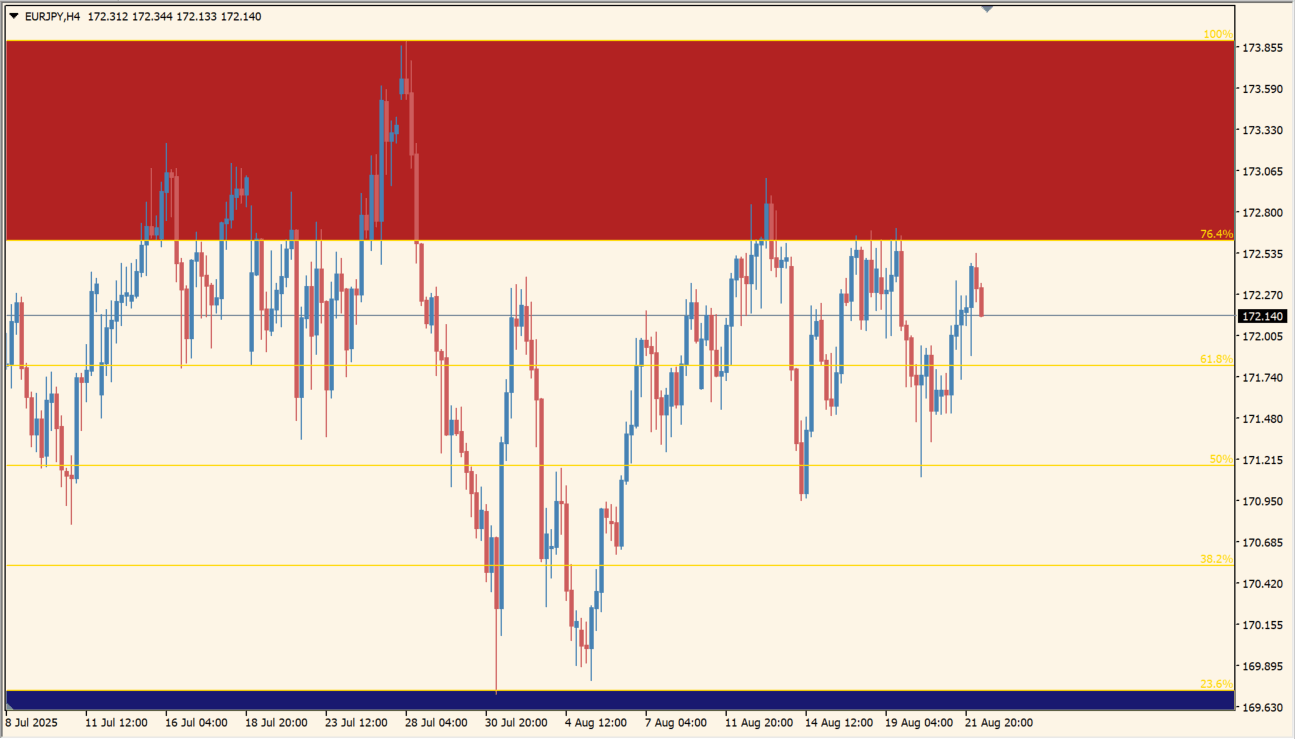 黄色のフィボナッチラインは、高値安値など他の抵抗帯と組み合わせて使用します
黄色のフィボナッチラインは、高値安値など他の抵抗帯と組み合わせて使用します
AutoFib TradeZonesは、最新の高値と安値をもとにフィボナッチリトレースメントを自動描画するインジケーターです。
23.6%、38.2%、50%、61.8%、76.4%、100%の主要水準がラインで示され、さらに最下部に「買いゾーン」、最上部に「売りゾーン」が色分けされて表示されます。
価格が青色の買いゾーンに達して反発するローソク足が現れれば買いシグナル、逆に赤色の売りゾーンで反発すれば売りシグナルとなり、価格が売りゾーンを突破すればショートの手仕舞い、買いゾーンを下抜ければロングの手仕舞いサインと判断可能です。
エントリー後は直近のフィボナッチ水準を損切り位置の目安として利用できます。順張りと押し目買い・戻り売りの両戦略に対応できるトレード補助ツールです。

MT4のパラメータ設定
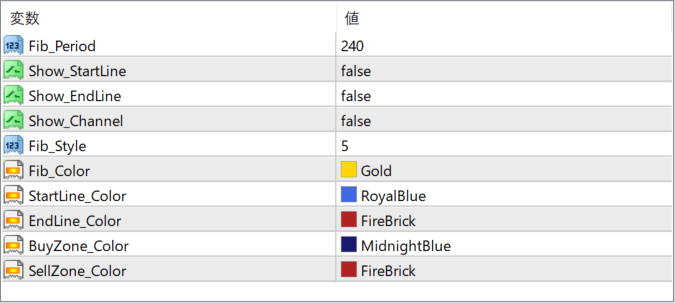
Fib_Period
フィボナッチを計算する期間のバー数を指定。数値を増やすと長期的な高値安値を基準に描画。
Show_StartLine
開始ラインを表示するかどうかを設定。trueで表示、falseで非表示。
Show_EndLine
終了ラインを表示するかどうかを設定。trueで表示、falseで非表示。
Show_Channel
チャンネルの補助線を描画するかどうかを選択。trueで表示可能。
Fib_Style
フィボナッチラインの線種を指定。1~5などのスタイルから選択可能。
Fib_Color
フィボナッチラインの基本色を設定。デフォルトはGold。
StartLine_Color
開始ラインの色を設定。デフォルトはRoyalBlue。
EndLine_Color
終了ラインの色を設定。デフォルトはFireBrick。
BuyZone_Color
買いゾーン(下部領域)の背景色を指定。デフォルトはMidnightBlue。
SellZone_Color
売りゾーン(上部領域)の背景色を指定。デフォルトはFireBrick。

インジケーターをMT4にインストールする方法
①インジケーターをダウンロードするとzipファイルでPCに保存されますので、そのフォルダを右クリックしてファイルを『展開』しておきます。
②フォルダの中に『mq4ファイル』または『ex4ファイル』がはいっていることを確認します。
③MT4を開いて、画面上部の『ファイル』→『データフォルダを開く』→『MQL4』→『Indicators』フォルダに②のファイルをいれます。(この時必ずフォルダからファイルをだして、ファイル単体でいれてください。)
④MT4を再起動すればMT4のナビゲータウィンドウに追加したインジケーターが表示されているので、チャートに適用すれば完了です。